在现代电脑维护和系统安装过程中,使用U盘PE(Preinstallation Environment,预安装环境)来安装Windows操作系统是一种常见且高效的方法。尤其在中国地区,随着Windows 10的普及,很多用户希望通过U盘PE来安装Windows 10的原版ISO镜像,以确保系统的纯净和稳定。本文将详细介绍如何利用U盘PE安装Windows 10 ISO原版镜像,帮助用户顺利完成系统安装。
一、准备工作
1. 一个容量至少为8GB的U盘。建议使用高速的USB 3.0接口U盘,以提升读写速度,减少安装时间。
2. Windows 10的原版ISO镜像文件。可以从微软官方网站或其他正规渠道下载。注意下载对应你电脑硬件架构的版本(如x64或x86)。
3. 一款稳定好用的U盘PE制作工具。目前比较流行的工具有“老毛桃”,“深度技术”,“大白菜”等,这些工具都提供了方便的PE环境制作及启动盘制作功能。
4. 用于制作启动U盘的电脑一台。
二、制作U盘PE启动盘
1. 将U盘插入制作电脑的USB接口,并确保U盘中没有重要数据,因为制作过程会格式化U盘。
2. 下载并运行PE制作工具,比如“老毛桃装机工具”。
3. 在工具中选择“制作启动盘”或类似选项,选择目标U盘,设置启动模式(传统BIOS或UEFI,建议根据目标电脑支持情况选择)。
4. 点击“开始制作”,等待工具完成启动盘的构建。制作完成后,U盘中会包含一个可启动的Windows PE系统。
三、将Windows 10原版ISO镜像拷贝至U盘或另备
完成PE启动盘制作后,有两种方式存放Windows 10原版ISO镜像:
1. 直接将ISO文件复制到U盘中剩余空间(确保空间足够)。
2. 使用另一个U盘或移动硬盘存放ISO文件。
第一种方式便于携带,但需要确保启动盘容量足够;第二种方式则更灵活,不会占用启动盘空间。
四、部署系统安装
1. 将制作好的U盘PE插入目标机,并设置BIOS/UEFI启动顺序,从U盘启动。
2. 进入PE环境后,你会看到一个简化的Windows桌面和一系列维护工具,通常会包含“分区工具”、“装机工具”等。
3. 利用分区工具对硬盘进行分区或格式化,建议格式化为NTFS格式,并确保系统盘有足够空间(至少50GB以上)。
4. 打开装机工具或使用PE自带的部署工具,如“部署工具(DISM)”或“Windows安装程序”。
5. 浏览并选择Windows 10原版ISO镜像文件。此时,工具会识别ISO镜像,并自动加载安装映像。
6. 选择目标安装盘,一般为系统盘(C盘),建议再次确认避免误格式化数据盘。
7. 开始部署系统。这个过程会把ISO镜像中的系统文件解压复制到硬盘,并进行必要的配置,整个过程需要等待10-30分钟,视硬盘速度和电脑性能而定。
8. 部署完成后,工具通常会提示重启计算机。重启时请拔出U盘,以免重复进入PE环境。
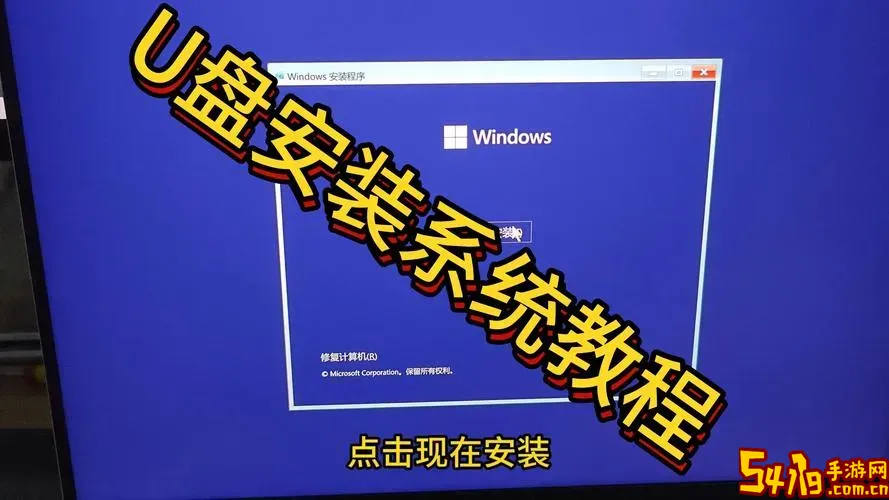
五、后续配置
1. 进入新安装的Windows 10系统后,按照系统提示完成初始设置,如地区选择、账户登录、网络连接等。
2. 建议安装Windows更新,确保系统安全和驱动程序的最新。
3. 安装必要的驱动程序,尤其是主板芯片组驱动、显卡驱动等,以保证硬件性能最大化。
4. 配置常用软件和备份方案,完成全面使用。
六、注意事项
1. 确认U盘和ISO镜像的安全和正版性,防止恶意软件感染。
2. 如果目标电脑支持UEFI启动,建议制作UEFI启动模式的PE盘,安装效果和兼容性更佳。
3. 在PE环境中操作时要谨慎,避免误操作导致数据丢失。
4. 因不同电脑硬件差异,有时需要下载对应的驱动程序并提前拷贝进PE环境,以免安装后驱动不匹配导致系统不稳定。
总结来说,利用U盘PE安装Windows 10原版ISO镜像是一个既实用又灵活的系统安装方案,特别适合装机人员和电脑维护爱好者。只要按照上述步骤准备好物料,耐心操作,就能顺利完成Windows 10系统的纯净安装,大大提升系统的稳定性和安全性。